วิธีล็อกหน้าจอ Android ป้องกันการสัมผัส: คู่มือฉบับละเอียด
บทนำ
ในยุคดิจิทัลปัจจุบัน การใช้ อุปกรณ์หน้าจอสัมผัสได้กลายเป็นสิ่งที่ขาดไม่ได้ อย่างไรก็ตาม มีบางครั้งที่คุณอาจต้องการป้องกันการแตะโดยไม่ได้ตั้งใจบนอุปกรณ์แอนดรอยด์ของคุณ เช่น การรับชมวิดีโออย่างต่อเนื่อง หรือการยื่นโทรศัพท์ให้กับเด็ก การควบคุมการสัมผัสหน้าจอไม่เพียงแต่ช่วยปรับปรุงประสบการณ์ผู้ใช้เท่านั้น แต่ยังช่วยเพิ่มความเป็นส่วนตัวและความปลอดภัย คำแนะนำนี้จะนำคุณผ่านวิธีการต่าง ๆ ในการทำเช่นนี้ โดยใช้ทั้งฟีเจอร์ในตัวและแอปของบุคคลที่สาม เริ่มต้นการเดินทางนี้เพื่อเสริมการควบคุมความสามารถหน้าจอสัมผัสของอุปกรณ์ของคุณ
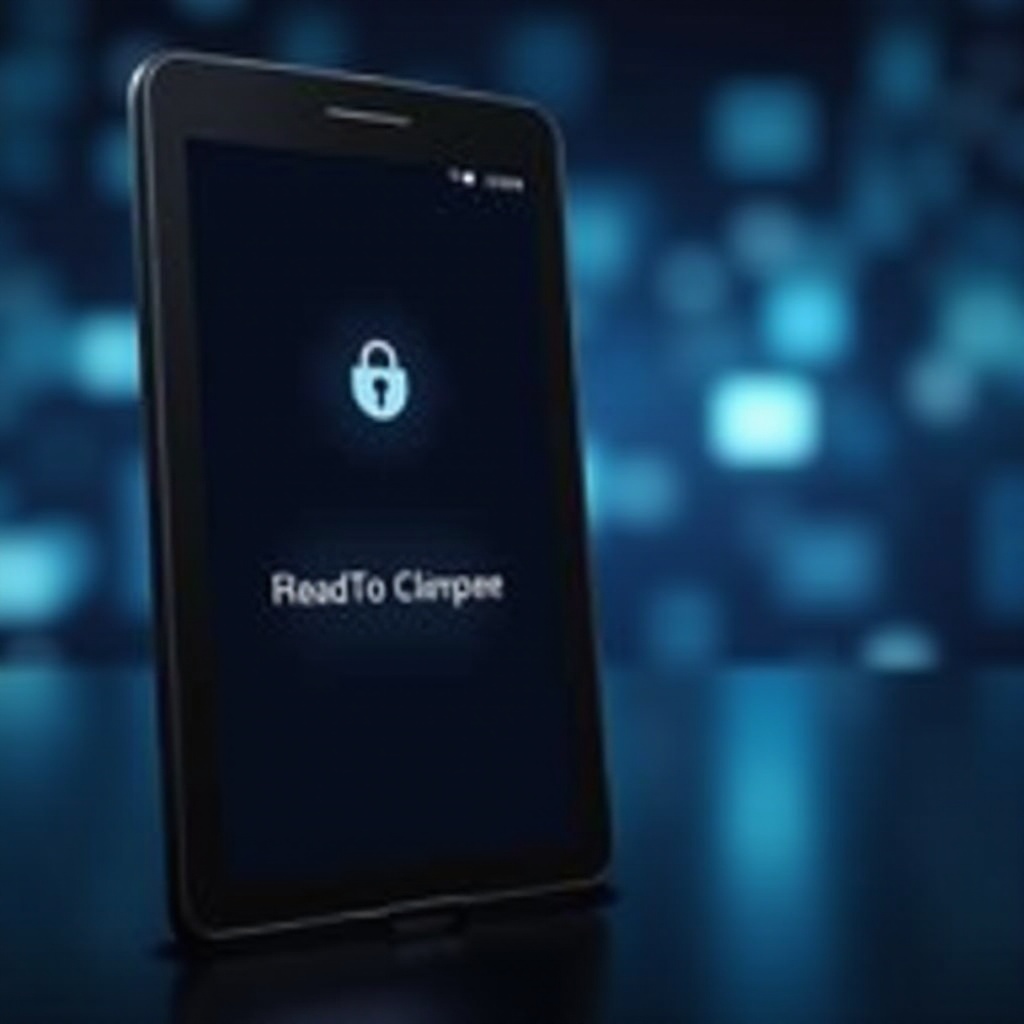
ทำความเข้าใจความจำเป็นในการล็อกหน้าจอ
การล็อกหน้าจอแอนดรอยด์จากการสัมผัสมีความสำคัญมากกว่าแค่การป้องกันการกระทำโดยไม่ได้ตั้งใจเท่านั้น มันยังมีบทบาทสำคัญในการปกป้องความเป็นส่วนตัว ลองนึกภาพโทรศัพท์ของคุณขยับไปมาภายในกระเป๋าหรือกระเป๋า โดยการสัมผัสหน้าจอโดยไม่ได้ตั้งใจอาจนำไปสู่การเปิดแอปที่ไม่ได้คาดคิด การโทรที่ไม่ต้องการ หรือแม้กระทั้งการลบข้อมูลสำคัญ ชั้นของการควบคุมนี้มีความสำคัญอย่างยิ่งเมื่อแบ่งปันอุปกรณ์กับผู้อื่น เพื่อให้แน่ใจว่าข้อมูลที่ละเอียดอ่อนยังคงปลอดภัย
ยิ่งไปกว่านั้น ยังมีประโยชน์สำคัญสำหรับผู้ปกครองที่ต้องการให้สมาร์ทโฟนของพวกเขาปลอดภัยจากเด็ก ด้วยการล็อกหน้าจอ คุณจะป้องกันเด็กไม่ให้เข้าถึงการตั้งค่าหรือเนื้อหาที่ไม่เหมาะสมสำหรับพวกเขา การเข้าใจความต้องการเหล่านี้ เน้นย้ำถึงความสำคัญของการครอบครองเทคนิคการล็อกหน้าจอ นำไปสู่การปฏิสัมพันธ์ที่ราบรื่นและไร้ความเครียดกับอุปกรณ์ของคุณ

การใช้ฟีเจอร์ในตัวของแอนดรอยด์ในการล็อกหน้าจอ
อุปกรณ์แอนดรอยด์มาพร้อมกับฟีเจอร์ในตัวที่ออกแบบมาเพื่อเพิ่มความสะดวกสบายและความปลอดภัยในการล็อกหน้าจอจากการสัมผัส การใช้ประโยชน์จากฟีเจอร์เหล่านี้สามารถช่วยเพิ่มประสิทธิภาพการใช้งานอุปกรณ์ของคุณได้
เปิดใช้งานการปักหมุดหน้าจอ
การปักหมุดหน้าจอเป็นฟีเจอร์ที่ออกแบบมาเพื่อยึดอุปกรณ์ของคุณให้แสดงเฉพาะแอปเดียว ช่วยลดการขัดจังหวะที่ไม่ตั้งใจ ทำตามขั้นตอนเหล่านี้เพื่อเปิดใช้งาน:
- ไปที่การตั้งค่า
- เลือกความปลอดภัยหรือไบโอเมทริกส์และความปลอดภัย
- ค้นหาการปักหมุดหน้าจอจากรายการตัวเลือก สลับสวิตช์เป็นเปิด
- เปิดแอปที่ต้องการแล้วกดปุ่มภาพรวม (ปุ่มสี่เหลี่ยม)
- แตะไอคอนปักหมุดที่ด้านล่างเพื่อปักหมุดแอป
เมื่อต้องการเลิกปักหมุด ให้กดปุ่มกลับและปุ่มภาพรวมพร้อมกันเพื่อให้ออกจากแอปได้ตั้งใจ
การใช้การตั้งค่า ‘ล็อกหน้าจอ’
การปรับแต่งการตั้งค่าล็อกหน้าจอของคุณให้การปกป้องอีกชั้นหนึ่ง ดังนี้:
- ไปที่การตั้งค่า
- เลือกล็อกหน้าจอหรือความปลอดภัยและตำแหน่ง
- เลือกกลไกการล็อก เช่น ปัด รูปแบบ รหัส PIN หรือรหัสผ่าน
- ทำตามคำแนะนำบนหน้าจอเพื่อทำให้วิธีการรักษาความปลอดภัยของคุณสมบูรณ์
ฟีเจอร์ในตัวเหล่านี้ให้วิธีที่ง่ายแต่มีประสิทธิภาพในการปรับปรุงการใช้งานและการปกป้องอุปกรณ์ของคุณ
แอปของบุคคลที่สามสำหรับการล็อกการสัมผัส
หากฟีเจอร์พื้นฐานไม่ตรงกับความต้องการของคุณ แอปของบุคคลที่สามเสนอฟังก์ชั่นขยายและโซลูชันที่ปรับแต่งสำหรับการล็อกหน้าจอ
แอปยอดนิยมที่ควรพิจารณา
สำหรับผู้ที่แสวงหาการปรับแต่งที่มากขึ้น มีแอปบุคคลที่สามหลายตัวที่มีให้:
- Touch Lock: ออกแบบมาเพื่อล็อกหน้าจอสัมผัสระหว่างการเล่นสื่อ ป้องกันการขัดจังหวะ
- Screen Lock Pro: ให้ตัวเลือกการล็อกขั้นสูงและประสบการณ์ที่ปราศจากโฆษณา
- Kids Place: มีชุดการควบคุมผู้ปกครองที่ครอบคลุม รวมถึงความสามารถในการล็อกหน้าจอ
แอปเหล่านี้เสนอฟีเจอร์ที่ขยายเกินความสามารถพื้นฐานของอุปกรณ์แอนดรอยด์
วิธีการตั้งค่าและใช้แอปเหล่านี้
การตั้งค่าแอปของบุคคลที่สามมักจะง่ายต่อการทำ:
- ดาวน์โหลดและติดตั้งแอปจาก Google Play Store
- เปิดแอปและทำตามคำแนะนำการตั้งค่าครั้งแรก
- ปรับแต่งการตั้งค่าให้เข้ากับสิ่งที่คุณต้องการ เช่น การเปิดใช้งานการสลับล็อกการสัมผัสหรือการตั้งค่าการยืนยันความปลอดภัย
- เปิดใช้งานแอปตามความต้องการเพื่อ ล็อกหน้าจอ
โดยทั่วไปแล้วแอปเหล่านี้จะมีพร้อมด้วยคำแนะนำในการใช้งาน เพื่อช่วยให้คุณสามารถนำทางการใช้งานของพวกเขา เข้ากับผู้ใช้ได้อย่างเป็นมิตร
การล็อกหน้าจอระหว่างการเล่นสื่อ
เพลิดเพลินในสื่อโดยปราศจากการขัดจังหวะที่ไม่ได้ตั้งใจ ล็อกหน้าจอในขณะที่เล่นเนื้อหามีความสำคัญ
วิธีการล็อกขณะดูวิดีโอ
เพื่อรักษาประสบการณ์สื่อที่ไร้รอยต่อ ลองพิจารณาตัวเลือกเหล่านี้:
- ใช้การปักหมุดหน้าจอ (ตามที่ครอบคลุมไว้ก่อนหน้านี้) เพื่อมุ่งเน้นที่แอปสื่อ
- ใช้แอปเช่น Touch Lock จาก Play Store สำหรับฟีเจอร์อันเป็นเอกลักษณ์ที่ตรงกับการเล่นวิดีโอ
กลยุทธ์เหล่านี้จะช่วยให้คุณเพลิดเพลินกับสื่อของคุณโดยปราศจากการขัดจังหวะต่อเนื่อง
การตั้งค่าที่แนะนำสำหรับการรับชมที่ไร้สิ่งรบกวน
เพื่อประสบการณ์การรับชมที่แท้จริง ปรับการตั้งค่า ของคุณให้เหมาะสม:
- ปิดการแจ้งเตือนหรือเปิดโหมดห้ามรบกวนเพื่อลดการขัดจังหวะ
- ใช้แอปเฉพาะเช่น Touch Lock เพื่อใช้ประโยชน์จากฟีเจอร์ต่าง ๆ ที่ออกแบบมาเฉพาะสำหรับการบริโภคสื่อ
การปรับเปลี่ยนเหล่านี้ช่วยให้การสตรีมและชมเนื้อหาไม่มีการขัดจังหวะ
การแก้ปัญหาการล็อกหน้าจอทั่วไป
กลไกการล็อกหน้าจอไม่ได้ไร้ที่ติ แต่การแก้ไขปัญหาทั่วไปเหล่านี้จะช่วยรักษาประสิทธิภาพของพวกเขา
แก้ไขปัญหาการล็อกการสัมผัส
หากคุณประสบปัญหากับฟีเจอร์การล็อกหน้าจอ:
- รีสตาร์ทอุปกรณ์: การรีบูตสามารถล้างความขัดข้องเล็กน้อยได้
- ตรวจสอบสิทธิ์แอป: ตรวจสอบให้แน่ใจว่าแอปมีสิทธิ์ที่จำเป็นสำหรับการทำงานที่เหมาะสม
- อัปเดตแอป: คงเวอร์ชันล่าสุดไว้ ตรวจสอบการอัปเดตเป็นประจำ
ป้องกันปัญหาในอนาคต
เพื่อหลีกเลี่ยงปัญหาซ้ำ:
- อัปเดตระบบปฏิบัติการแอนดรอยด์และแอปที่ติดตั้งประจำ
- ล้างแคชแอปหากเกิดปัญหาการล็อกสม่ำเสมอ
การจัดการอย่างมีประสิทธิภาพช่วยให้มั่นใจใน การทำงานของแอปและความปลอดภัยของอุปกรณ์ได้ราบรื่น

บทสรุป
การล็อกหน้าจอแอนดรอยด์ของคุณจากการสัมผัสเป็นวิธีที่ง่ายแต่มีประสิทธิภาพในการเพิ่มความปลอดภัยและประสบการณ์ผู้ใช้ ด้วยการใช้ประโยชน์จากฟีเจอร์ในตัวที่เชื่อถือได้และแอปของบุคคลที่สาม เชื่อถือได้ คุณสามารถปกป้องอุปกรณ์ของคุณจากการโต้ตอบที่ไม่ได้ตั้งใจและใช้งานได้อย่างเต็มที่ ไม่ว่าจะจัดการงานง่าย ๆ หรือรับประกันความปลอดภัยของเด็ก การปฏิบัติการล็อกหน้าจออย่างมีประสิทธิภาพช่วยให้คุณสบายใจและสะดวกสบายได้
คำถามที่พบบ่อย
ฉันจะล็อกหน้าจอ Android ขณะใช้ YouTube ได้อย่างไร?
สำหรับ YouTube ใช้แอป ‘Touch Lock’ หรือใช้ ‘Screen Pinning’ เพื่อให้แอปเปิดอยู่และป้องกันการสัมผัสโดยไม่ตั้งใจ
มีความเสี่ยงใด ๆ ในการใช้แอปของบุคคลที่สามสำหรับการล็อกหน้าจอบ้างหรือไม่?
แอปของบุคคลที่สามสามารถมีความเสี่ยงเช่นมัลแวร์หรือโฆษณาที่ไม่ต้องการ ควรดาวน์โหลดแอปจาก Play Store อย่างเป็นทางการและตรวจสอบความเห็นของผู้ใช้เพื่อความปลอดภัย
ฉันจะมั่นใจได้อย่างไรว่าตั้งค่าของฉันปลอดภัยสำหรับเด็กเมื่อทำการล็อกหน้าจอ?
ใช้แอปเช่น ‘Kids Place’ ซึ่งมีการควบคุมของผู้ปกครองที่ช่วยให้คุณล็อกคุณสมบัติบางอย่างและกำหนดข้อจำกัดเพื่อให้แน่ใจว่าสภาพแวดล้อมปลอดภัยสำหรับเด็ก


